Jak přidat nepodporované karty do Apple Wallet – TechCult
Různé / / May 18, 2023
Aplikace Apple Wallet poskytuje pohodlný způsob ukládání různých položek, jako jsou vstupenky, palubní vstupenky a odměnové karty na vašem iPhone. Ačkoli ne všechny průchody jsou kompatibilní, existují alternativní způsoby, jak přidat nepodporované karty pomocí jiného softwaru. V tomto článku vás provedeme procesem přidávání nepodporovaných karet do Apple Wallet a poskytneme informace o typech karet, které můžete přidat.

Obsah
Jak přidat nepodporované karty do Apple Wallet
Několik aplikací třetích stran se specializuje na přidávání věrnostních karet, ale nepodporují platební ani dárkové karty. Podobně některé aplikace usnadňují pouze přidávání maloobchodních kreditních karet, s výjimkou věrnostních a dárkových karet. Existují však dostupné aplikace pro peněženku, které mohou tato omezení překonat a umožnit přidání nepodporovaných karet do vaší Apple Wallet. O těchto aplikacích se dozvíte v následujících odstavcích.
Rychlá odpověď
Chcete-li do Apple Wallet přidat nepodporované karty, použijte aplikace třetích stran, jako je Pass2U Wallet:
1. Přidejte kartu do peněženky Pass2U a klepněte na Použijte šablonu průkazu.
2. Klepněte na Pass Store vyberte šablonu a vytvořte Účet Pass2U Wallet.
3. Nyní, naskenujte čárový kód a klepněte na Přidat vložit kartu do peněženky.
Metoda 1: Nainstalujte Pass2U Wallet
Můžeš použít Pass2U peněženka abyste se zbavili jakýchkoli problémů. Instalace peněženky Pass2U na váš iPhone je prvním krokem. Abyste mohli tuto aplikaci používat, musíte mít na svém iPhonu nainstalovaný iOS 10 nebo nejnovější verzi. K dispozici je také profesionální verze tohoto nástroje, která odstraňuje reklamy a obnovuje přístupy na Disk Google. Budete muset zaplatit 1,99 $ za tuto profesionální verzi. Kromě toho můžete aktualizovat štítky polí pomocí peněženek Pass2U a vytvářet sdílené průkazy.
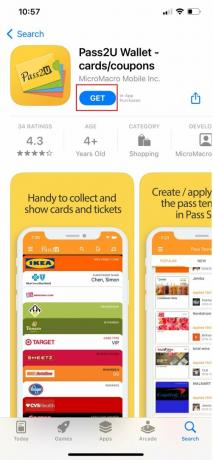
Metoda 2: Zkontrolujte nepodporované karty v Apple Wallet
Nyní, když jste si ji nainstalovali, vyhledejte fyzické a online karty nebo karty, které aplikace, kterou chcete přidat do Apple Wallet, nepodporuje. Před instalací zkontrolujte, zda aplikace společnosti podporuje Apple Wallet, protože ji možná budete chtít využít.
Navštivte sbírku Apple Apps for Wallet v Obchod s aplikacemi v systému iOS 15 a iOS 16 zobrazíte seznam zvýrazněných aplikací, které podporují Peněženku. Bohužel ne všechny aplikace se zobrazí. Při procházení App Store můžete zjistit, zda aplikace podporuje Apple Wallet, a zkontrolovat, zda se v dolní části stránky aplikace nachází sekce Podpora.
Pokud se zdá, že požadovaná aplikace nemá funkci Peněženky, můžete zkusit navštívit web firmy v Safari, přihlásit se ke svému účtu a vyhledat odkazy Přidat do Apple Wallet.
Kromě toho můžete do peněženky přidávat karty a průkazy skenování QR kódu nebo čárového kódu pomocí fotoaparátu nebo skeneru kódů, sdílíte je prostřednictvím AirDrop, přijímání upozornění po použití Apple Pay u obchodníka a klikání na odkazy v e-mailech, zprávách nebo iMessage.
Přečtěte si také:Jak přidat členské karty do Apple Wallet
Metoda 3: Přidejte nepodporované karty do peněženky Pass2U
Jakmile se potvrdí, že vaše karty Apple Wallet nepodporuje, můžete je přidat do peněženky Pass2U. Přidejte kartu do své peněženky Pass2U a poté vyberte jednu z možností, které se zobrazí, jak je popsáno níže:
1. Použít šablonu průchodu
Apply Pass Template vám pomůže vybrat existující kartu nebo šablony pass vytvořené jinými uživateli Pass2U Wallet. Chcete-li vědět, jak přidat nepodporované karty do Apple Wallet, postupujte podle následujících kroků:
1. Buď klepněte na Použijte šablonu průkazu nebo klepněte na pomlčkové menu v levém horním rohu.
2. Nyní klepněte na Pass Store pro zobrazení existujících šablon.
3. Klepněte na libovolnou šablonu a budete povýšeni na vytvoření a Účet Pass2U Wallet. Máte také možnost vytvořit jedinečný.
4. Nyní, po vytvoření účtu, v závislosti na typu karty nebo průkazu, musíte vyplnit své údaje jako např jméno, členské číslo, telefon, webové stránky a další informace.
5. Dále je nejdůležitější věc čárový kód, kterou můžete naskenovat nebo zadat pomocí fotoaparátu.
6. Po naskenování čárového kódu můžete nyní klepněte na Přidat abyste si jej vložili do peněženky.
2. Naskenujte čárový kód na kartě
Pokud karta nebo průkaz, který chcete přidat, nemá existující šablonu, můžete použít fotoaparát svého iPhone a naskenovat čárový kód z fyzického nebo online zdroje. Aplikace umí pouze skenovat 1D čárové kódy (kód 128) nebo 2D čárové kódy (QR kód, aztécký kód a PDF417). Chcete-li do Apple Wallet přidat nepodporované karty, postupujte takto:
1. Otevři fotoaparát a naskenujte kód.
2. Klepněte naOK pro převod čárového kódu do formátu Apple Wallet Pass.
3. Vybrat typuprojít a zadat jméno průsmyku.
4. Nyní, klepněte na Hotovo vytvořit váš průkaz.
5. Nyní se zobrazí náhled karty vaší peněženky, klepněte na Přidat přidat to.
Poznámka: Okamžitě bude k dispozici v Apple Wallet, můžete jej také najít na svém seznamu průchodů v Pass2U. Klepnutím na Pass2U otevřete kartu v Apple Wallet.
Přečtěte si také:Jak mohu přidat věrnostní karty do Apple Wallet
3. Zadejte čárový kód na kartě
Pokud z nějakého důvodu nemůžete naskenovat čárový kód, můžete jej zadat ručně. Chcete-li do Apple Wallet přidat nepodporované karty, postupujte takto:
1. Vyberte typ čárového kódu a vstoupitčíslo pod čárovým kódem na vaší fyzické nebo online kartě.
2. Nyní zadejte číslo kódu a klepněte na Vytvořte Pass.
3. Vybrat typ průkazu a zadejte název průkazu.
4. Nyní klepněte Hotovo vytvořit váš průkaz a zobrazí náhled vaší peněženky, klepněte na Přidat přidat to.
4. Získejte čárový kód na fotografii
K naskenování čárového kódu můžete také použít snímek obrazovky v knihovně fotografií na vašem iPhone.
1. Najít a vybrat snímek obrazovky na vašich fotografiích a klepněte na potvrdit pokračovat.
2. Vyberte typ průkazu a zadejte název průkazu a klepněte na Hotovo vytvořit váš průkaz.
3. Konečně, klepněte na Přidat přidat to.
Metoda 4: Zobrazení karet v Apple Wallet
Každá karta nebo karta v aplikaci Apple Wallet bude považována za samostatnou kartu nebo kartu. Každý průchod nebo karta se zobrazí jako samostatná karta, kterou můžete vybrat, když použijete zkratku na domovském nebo bočním tlačítku pro spuštění Apple Wallet poklepáním.
Pokračujte ve čtení, abyste věděli, jaké karty mohu přidat do Apple Wallet.
Přečtěte si také:Jak přidat peníze do Apple Pay pomocí debetní karty
Jaké karty mohu přidat do Apple Wallet?
Na zařízeních Apple je Apple Pay bezkontaktní platební metodou. Byl vytvořen, aby lidi odvedl od nošení skutečných peněženek a vydal se do světa, kde jsou debetní a kreditní karty uloženy na iPhone nebo Apple Watch, což umožňuje bezkartové platby. Pojďme se podívat na seznam karet, které můžete přidat do Apple Wallet.
Čtyři největší vydavatelé kreditních a debetních karet ve Spojených státech –Visa, MasterCard, Discover a American Express– spolupracovali s Apple. Spolu s uzavřením dohod s několika významnými bankami po celé zemi, jako např Bank of America, HSBC, Capital One, JPMorgan, Citi, American Express a Wells Fargo, Apple také uzavřel dohody se stovkami menších institucí. Tady je podrobný seznam, který můžete zkontrolovat, abyste poznali karty, které můžete přidat do Apple Wallet.
Pomocí Apple Wallet na svém iPhonu můžete snížit počet karet a vstupenek, které musíte nosit v kabelce. Některé karty však nemusí být kompatibilní s Apple Wallet. Chcete-li problém vyřešit, doufáme, že náš článek na jak přidat nepodporované karty do Apple Wallet vám pomohl.
Henry je ostřílený technický spisovatel s vášní pro zpřístupňování složitých technologických témat každodenním čtenářům. S více než desetiletými zkušenostmi v technologickém průmyslu se Henry stal pro své čtenáře důvěryhodným zdrojem informací.



